

作者:Adela D. Louie, 最近更新:May 18, 2018
最好的解決方案已經不是什麼秘密了 修復iPhone鍵盤不起作用.
多年來,Apple Inc.的iPhone設備已經升級了很多次 - 它的型號和操作系統 - 這是因為我們現在擁有的技術迅速發展。 確實,iPhone設備為用戶提供了方便和理想的方式。 但是,仍有一些情況您可能會遇到鍵槃無法正常工作的情況。
過去,即使使用升級的型號和iPhone設備版本,我們仍然聽到其用戶抱怨iPhone的鍵槃無法正常工作。
幸運的是,我們收集了有關如何修復鍵槃無法在iPhone設備上運行的信息。 下面列出了一些鍵盤問題和基本解決方案,您可以在遇到任何列出的問題時執行這些操作。
部分1。 不同的鍵盤問題和基本修復部分2。 沒有丟失數據的不工作鍵盤的重大修復部分3。 iPhone鍵盤的某些提示無法正常工作視頻指南:有效恢復iPhone鍵槃無法正常工作部分4。 結論
在這種情況下,您嘗試鍵入文本消息或電子郵件,並且iPhone設備的鍵槃無法跟上。 一旦遇到這種情況,請繼續執行以下操作。
轉到iPhone設備的“設置”
選擇常規
找到並選擇重置
然後查找重置鍵盤字典並點擊它
然後在需要您確認後輸入密碼
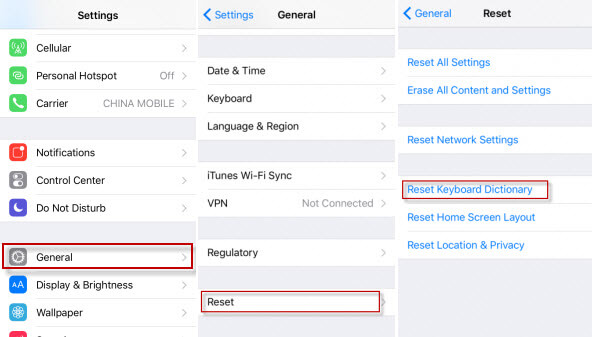
在這種情況下,您正在使用鍵盤,然後突然它變得沒有響應或凍結,導致您無法鍵入任何內容。 解決這個問題的唯一方法 鍵盤問題 是在iPhone設備上執行重啟或硬重置。 以下是有關如何做到這一點的兩種方法.
如果您的iPhone設備仍然可以在正常程序中關閉,那麼您只需按住電源按鈕,直到您看到屏幕上出現“滑動關閉電源”。 一旦看到,只需向右移動幻燈片即可關閉iPhone。 等待大約一兩分鐘,然後打開iPhone,看看你的鍵盤是否正常工作。
如果您在正常過程中遇到iPhone無法再關閉,您只需同時按住電源按鈕和主屏幕按鈕(如果您使用的是iPhone 7和iPhone 7)加(或更高版本),只需按住電源按鈕和音量調低按鈕)。 繼續按住兩個按鈕大約10秒,然後等到屏幕上出現啟動Apple徽標。 看到Apple徽標後,您現在可以放開按鈕。
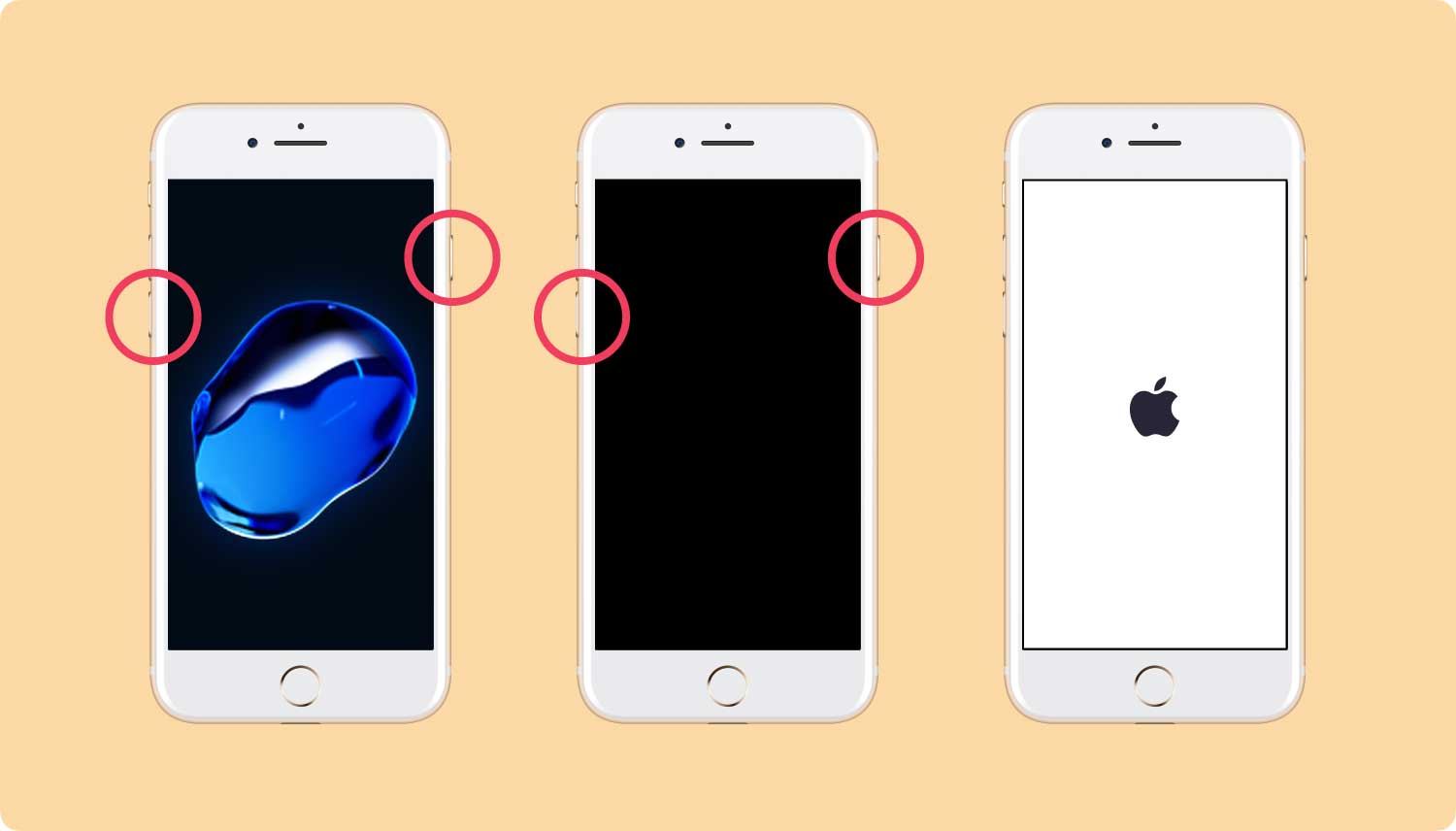
一些iPhone用戶可能已經遇到過他們的鍵盤不會出現的這種情況。 如果您處於此狀態,只需重啟或您的iPhone設備即可。 您只需按住電源按鈕,直到屏幕上出現“滑動關閉電源”消息。
然後,一旦顯示該消息,您需要做的就是將光標向右滑動以關閉iPhone。 給它一兩分鐘,然後繼續將其重新打開。 如果這不起作用,則可能需要恢復iPhone設備。
但在此之前,請確保備份存儲在設備上的所有數據,因為此過程會清除iPhone設備上的所有數據。
有兩種方法可以恢復iPhone設備。 關於如何恢復iPhone設備,請遵循以下兩種方法之一。
1。 使用iCloud還原
在iPhone上啟動設置
點按“常規”
然後選擇重置
然後選擇“擦除所有內容和設置”
輸入您的密碼進行確認
確保您擁有穩定的Wi-Fi連接並按照iPhone屏幕上的過程進行操作。
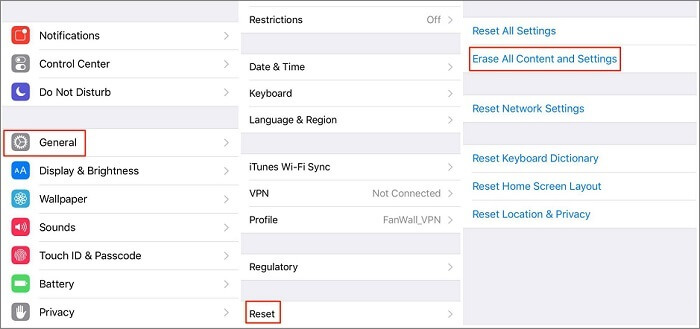
2。 使用iTunes還原
將iPhone設備連接到已存儲備份的計算機
啟動iTunes程序
選擇屏幕上顯示的所有相關備份
然後單擊“恢復”按鈕
等到該過程完成
![]()
備註: 在iPhone設備上執行此操作將刪除或刪除iPhone上的所有數據,因此請確保您有備份。
至於上面提到的所有問題和解決方案,很高興看到有很多方法可以解決您在鍵盤上遇到的特定問題。
但是,正如您所看到的,您需要花費很長時間才能完成這些操作,因為這取決於您使用iPhone鍵盤遇到的問題類型,老實說,上面顯示的某些解決方案可能會導致刪除所有問題來自iPhone設備的數據。
不用擔心,因為我們實際上有一個完美的解決方案,鍵盤不起作用,你只是使用一個工具來做這件事。 無論鍵盤出現什麼問題,上述所有解決方案都只需一個工具即可完成。 這個工具叫做FoneDog Toolkit - iOS System Recovery。
FoneDog工具包 - iOS系統恢復是一個第三方程序,實際上可以解決您的iPhone設備遇到的任何軟件問題,如iPhone的鍵槃無法正常工作。 此外,FoneDog工具包 - iOS系統恢復程序還可以幫助您修復iPhone設備可能具有或將來可能具有的iPhone鍵盤不工作。
以下是一些軟件故障的各種解決方案。
此程序將幫助您修復iPhone設備上的錯誤代碼,如錯誤9,錯誤3600,錯誤14等。
iOS系統恢復將修復各種iOS系統問題,如DFU模式,恢復模式等。
FoneDog工具包 - iOS系統恢復可以幫助您修復具有該功能的iPhone設備 以下問題
陷入恢復模式
幻燈片不起作用
冷凍或反應遲鈍
保持DFU模式
關注Apple徽標
無盡的開始
白色屏幕
藍屏
黑屏
紅屏
其他一些功能 FoneDog工具包 - iOS系統 恢復計劃 是它是修復你的iPhone設備的方法。 該程序還可以保證您的所有數據安全,並且您不會丟失iPhone設備上的任何數據。
FoneDog工具包 - iOS系統恢復程序還兼容任何iOS設備,如iPhone,iPad,iPod Touch,即使蘋果過去幾個月推出的新型號,如iPhone 8,iPhone 8 Plus和iPhone X.也適用於任何iOS版本,如OS 11。
FoneDog工具包 - 也可以在Mac或Windows計算機上使用。 現在,您可以按照以下步驟操作,以便修復無法正常工作的鍵盤。 繼續下載FoneDog Toolkit - iOS System Recovery並將其安裝在Mac或Windows計算機上,然後讓我們從修復過程開始。
如果你想修復iPhone鍵盤不工作,必須使用Fonedog Toolkit。 免費下載試一試!
下一步是您下載FoneDog Toolkit所需的固件包 - iOS System Recovery來修復您的iPhone設備。
在此頁面上,您可以在屏幕上看到,FoneDog Toolkit - iOS系統恢復程序將要求您輸入iPhone設備的正確詳細信息,例如品牌,型號和型號。
請確保您要輸入FoneDog Toolkit所需的正確信息 - iOS系統恢復,否則,它可能會導致永久性的磚塊設備。
如果您不確定所需的詳細信息,可以隨時在Apple網站上查看,以便獲得正確的信息。
一旦確定需要的詳細信息,請繼續並單擊“修復“按鈕。

提醒: 如果您的iPhone尚未升級到新的操作系統版本,那麼FoneDog Toolkit - iOS System Recovery將為您下載新版本。 如果你的iPhone被越獄,它將回到非越獄狀態。 如果您的iPhone被鎖定,FoneDog工具包 - iOS系統恢復將解鎖您的iPhone設備。
修復過程可能需要一些時間,所以只需等待它完成。 您將能夠在計算機屏幕上看到修復的進度。
修復完成後,FoneDog Toolkit - iOS System Recovery將通知您該過程已完成。
完成此過程後,請勿從計算機中刪除iPhone設備。 等待iPhone設備重啟。 一旦您的設備重新打開,就可以從計算機上拔下iPhone設備。
就是這樣了! 您的iPhone設備已經修復。 您可以繼續檢查您的iPhone鍵盤現在是否完美正常工作。
正如您將在iPhone設備上註意到的那樣,您沒有丟失存儲在那裡的任何數據。

人們還閱讀:
該指南 修復iPad聲音不起作用
如何修復iPhone觸摸屏不工作, 這篇文章 提供了解決iPhone問題的簡便方法。
如果您在鍵盤上遇到困難,可以使用以下一些技巧。
您可以添加其他語言
嘗試插入更多標點符號
嘗試在字典中添加專有名稱
嘗試重置您的字典
使用一些句子停止快捷方式
嘗試更改筆記上的字體
添加特殊符號
每個原因都是為什麼你的iPhone鍵盤不工作,總有一個解決方案,所以不要失去希望。 如果您想要執行上述所有基本故障排除,以便修復iPhone設備的鍵盤,則可以選擇此選項。
但為此,我們強烈建議您使用FoneDog Toolkit - iOS系統恢復程序,而不是進行所有基本的故障排除,並為您提供與鍵盤仍無法正常工作相同的結果。
通過使用FoneDog工具包 - iOS系統恢復程序,您將成為100%,確保iPhone設備的鍵盤恢復正常並完美運行。 這是因為FoneDog Toolkit - iOS系統恢復工具修復了iPhone設備上的系統故障或軟件問題。
它也很容易使用,因為你不會繞圈試圖找出你應該做什麼而不做。 只需按照上面顯示的簡單步驟操作,該程序一定會以最簡單的方式為您提供幫助。 它還兼容任何iOS設備,舊的或新的型號。
它也適用於任何操作系統版本,因此您無需擔心任何問題。 使用FoneDog工具包 - iOS系統恢復程序一定能讓您輕鬆修復您在iPhone設備上可能遇到或將要遇到的任何軟件或系統故障。
讓程序永久下載並安裝在您的計算機上,並查看它可以為您做的所有事情。
發表評論
留言
熱門文章
/
有趣無聊
/
簡單難
謝謝! 這是您的選擇:
Excellent
評分: 4.5 / 5 (基於 85 個評論)